Cara Menghilangkan Garis Kolom di Excel
Pada saat mengerjakan tugas di Excel kita akan melihat garis yang saling terhubung pada baris dan kolom yang biasa disebut dengan sel. Perlu Anda tahu garis yang nampak pada lembar kerja tidak akan ikut tercetak pada saat ingin mencetak dokumen. Nah ada sebagian orang yang merasa garis yang berbentuk kotak ini cukup mengganggu dalam bekerja sehingga ingin menghapus garis untuk sementara sampai pekerjaan selesai.
Cara menghilangkan garis kolom di Excel dapat dilakukan melalui fitur Gridlines, Border, Merge and Center dan Hide. Jadi kita bisa memakai 4 cara agar bisa menghapus garis baik secara permanen maupun sementara. Microsoft Excel memiliki banyak fitur yang bisa dipakai dalam mengerjakan tugas sehingga pekerjaan apapun yang diketik dapat diselesaikan.
Meskipun garis yang ada pada sel tidak dihilangkan, Anda tidak usah khawatir karena garis tetap tidak ikuti tercetak. Namun jika masih tetap ingin menghapus garis yang ada di kolom maka itu tetap keputusan Anda mungkin Anda punya alasan tersendiri.
Nah pada artikel ini sobat-tutorial.com memberikan cara bagaimana kita bisa menghilangkan garis pada kolom di Excel dengan mudah dan cepat. Jika ingin belajar maka sebaiknya luangkan waktu dalam mengikut penjelasan yang diberikan.
4 Cara Menghilangkan Garis Kolom di Excel
Seperti yang sudah dijelaskan di atas kita bisa menghilangkan garis dengan memakai 4 cara yaitu melalui fitur Gridlines, Border, Merge and Center dan Hide. Keempat cara ini bisa dipelajari pada tutorial di bawah ini.
1. Menggunakan Fitur Border
Cara pertama yang bisa dipelajari adalah memakai fitur border yang merupakan fitur untuk membuat tabel di Excel. Dengan adanya fitur ini kita juga bisa memanfaatkan untuk menghapus garis pada kolom di Excel. Untuk tutorialnya bisa dipelajari berikut ini.
- Pertama buka file Excel yang berisikan tabel.
- Setelah masuk ke halaman kerja Excel, pilih tab Home dan klik ikon Border pada grup Font.
- Pada pilihan Border klik opsi Eraser.
- Nanti kursor Mouse berubah menjadi ikon penghapus.
- Untuk memulai menghapus garis pada kolom tabel caranya klik garis yang ingin dihapus dengan melakukan klik kiri pada Mouse.
- Selesai.
Jika ingin mencetak file agar tidak ada bagian yang terpotong maka sebaiknya Anda atur margin di Excel agar sesuai dengan ukuran kertas.
Baca juga: Cara Memisahkan Sheet di Excel Menjadi File Lain
2. Menggunakan Fitur Gridlines
Gridlines yang ada di Excel memiliki fungsi untuk menampilkan garis kotak kotak atau biasa disebut dengan sel. Jika ingin menghilangkan garis kotak tersebut maka gunakan Gridlines, untuk tutorialnya bisa Anda lihat berikut ini.
- Seperti biasa masuk ke halaman kerja Excel.
- Kemudian masuk di tab View, pada bagian grup Show hapus centang pada pilihan Gridlines.
- Nanti semua garis pada kolom dan lembar kerja akan terhapus.
- Jika ingin mengembalikan garis maka Anda hanya perlu mengaktifkan centang pada bagian Gridlines yang ada pada tab View.
- Selesai.
Baca juga: Cara Menambahkan Watermark di Excel
3. Menggunakan Fitur Hide
Untuk fitur Hide bisa dipakai untuk menghilangkan garis sementara, jadi kita bisa memunculkannya kembali jika dirasa dibutuhkan. Adapun tutorialnya sebagai berikut.
- Seperti biasa masuk ke lembar kerja Excel.
- Tentukan garis pada kolom yang mau dihilangkan.
- Lalu klik kanan pada kolom (huruf) dan klik opsi Hide agar kolom bisa disembunyikan.
- Nanti garis yang ada akan hilang.
- Untuk memunculkannya kembali lakukan cara yang sama namun klik opsi Unhide.
- Selesai.
4. Menggunakan Merge and Center
Jika ingin menghilangkan garis kolom tertentu atau menyatukan garis antar sel misalnya pada judul tabel maka gunakan fitur Merge and Center. Untuk langkah-langkahnya dapat dipelajari berikut ini.
- Seleksi dua garis pada sel yang mau dihilangkan.
- Lalu masuk di tab Home dan klik Merge and Center yang ada di grup Alignment.
- Nanti garis yang diseleksi akan hilang dan menyatu.
- Untuk mengembalikan seperti semula lakukan cara yang sama pada langka 1 dan 2.
- Selesai.
Akhir Kata
Demikianlah tutorial mengenai cara menghilangkan garis pada kolom Excel. Anda juga bisa memakai cara di atas jika ingin menghapus garis yang ada pada tabel sesuai kebutuhan. Semoga artikel dari sobat-tutorial.com bermanfaat untuk Anda dan teman-teman lainnya. Sekian dan terima kasih.

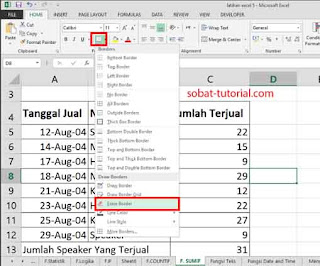
Post a Comment for "Cara Menghilangkan Garis Kolom di Excel"